Win10系统443端口被占用怎么解决?Win10系统443端口被占用解决方法
最近有使用电脑的小用户反映443端口被占用了,出现这一情况有可能是因为应用程序需要使用的TCP UDP端口被其它程序、或者病毒木马占用。这个时候我们该如何解决呢?今天小编带来了详细的解决方法,感兴趣的话一起来看看吧。

更新日期:2021-12-11
来源:纯净之家
最近有Win10系统用户反映,经常在启动某个程序的时候提示端口被占用,所以用户就想要查看端口被占用情况,但又苦于不知该如何查看。那么,Win10系统如何查看端口被占用情况呢?其实,我们可以通过netstat命令去查看,也可以通过netstat和任务管理器查看到该端口是被哪个程序占用。具体,我们一起往下看看。
方法/步骤
1、先附上natstat命令的用法;
2、打开“运行”窗口(快捷键:Win + R);
3、输入netstat -ano就可以清楚的看到本地端口占用的情况;
4、如果我们想查看某个端口被哪个程序占用,我们可以通多PID查看,下面随便找个端口查看一下,比如本地的4300端口,对应的PID号码是3908,现在是监听状态;
5、在任务栏右键,打开任务管理器;
6、点击详细信息,在PID那一列点排序,找到PID号码为3908的程序,下图中我们可以看到该号码对应的程序是QQ.exe。
以上就是Win10系统查看端口被占用情况的方法,按照以上方法进行操作后,就能轻松查看到端口被占用情况及端口是被哪个程序占用的了。
Win10系统443端口被占用怎么解决?Win10系统443端口被占用解决方法
最近有使用电脑的小用户反映443端口被占用了,出现这一情况有可能是因为应用程序需要使用的TCP UDP端口被其它程序、或者病毒木马占用。这个时候我们该如何解决呢?今天小编带来了详细的解决方法,感兴趣的话一起来看看吧。

联想笔记本电脑端口被占用如何解决?
有时候在win10系统的电脑中安装一些软件,需要用到某个端口时,系统会提示说该端口号已被占用,最近就有不少小伙伴在问这个问题,为了解决大家的疑惑,下面小编就给大家详细讲解一下端口被占用的解决方法,希望能够有所帮助。

Win10系统的80端口被占用怎么办?Win10系统的80端口被占用解决方法
在Win10系统中,80端口是HTTP服务的默认端口,常用于Web服务器。如果该端口被占用,可能会导致一些Web应用无法正常使用,这时候用户应该先找到占用端口的程序或服务,并尝试停止或修改其设置,由于很多小伙伴不太清楚,下面就为大家分享解决方法。
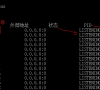
Win10删除打印机端口请求的资源在使用中怎么处理?
使用打印机设备的时候,可以连接电脑,会更加的方便,但是在使用时难免会遇到一些问题,最近有Win10系统的用户询问,打印机端口删除时提示正在被使用,不知道怎么处理,本篇整理了详细的解决方法,分享给大家,跟着小编一起看看吧。

Win10打印机端口删除不掉怎么办?打印机端口被占用无法删除
在日常办公中经常会用到打印设备,最近有用户反映,在使用时遇到了打印机端口删除不掉的情况,不知道怎么回事,有没有方法可以处理呢?出现这种情况可能是因为打印队列堵,针对这一问题,本篇整理了详细的解决方法,分享给大家。

Windows10系统提示端口被占用要如何进行解决?
在使用Windows10系统的过程当中,很多的小伙伴都会遇到这么一个问题,就是提示端口被占用,这个会导致无法正常使用,那么要如何解决这个问题呢?本期小编就来讲解一下win10提示端口被占用的处理教学,有需要的用户速速来获取方法吧。

Win10如何快速查看端口被占用?
很多php工作者在开发的时候经常遇到端口被占用的情况,这时候用户就需要找出被占用端口的程序,然后结束它。那么,Win10如何快速查看端口被占用情况呢?下面,我们就一起往下看看Win10快速查看端口被占用情况的方法。

Win10如何查看自己的端口被占用?
不少小伙伴在使用Win10电脑的过程中,会遇到在点击某个程序的时候提示端口被占有,那么遇到这种情况应该怎么办呢?下面就和小编一起来看看应该如何操作的吧。
